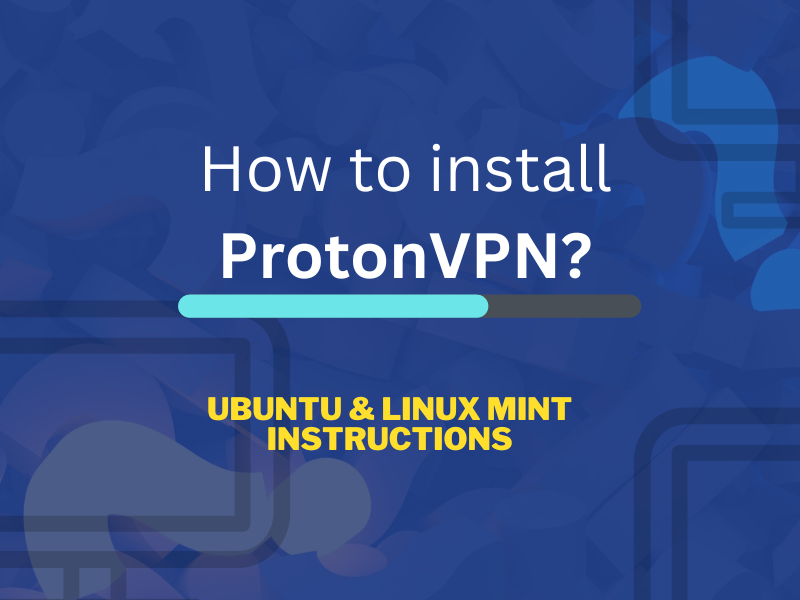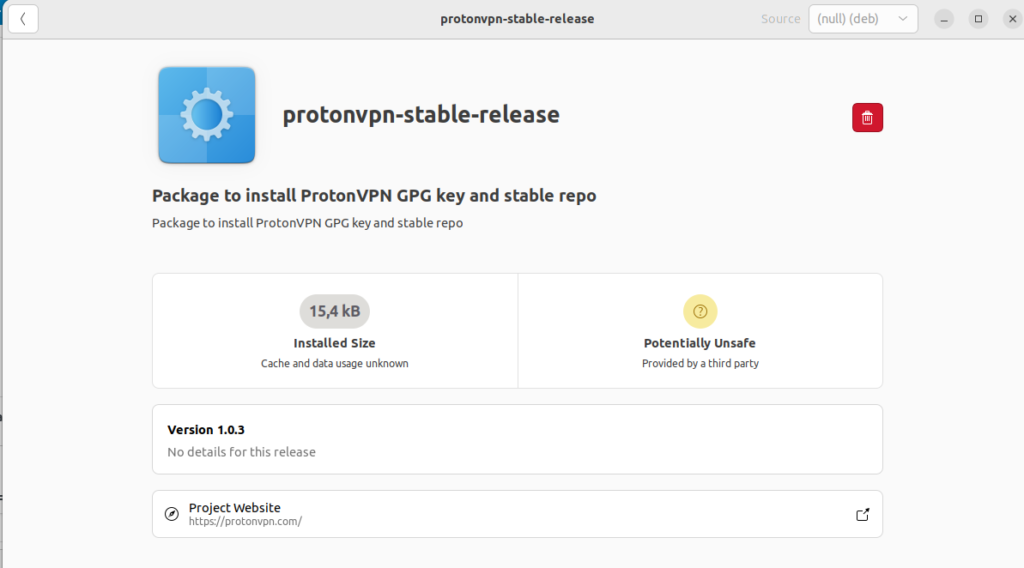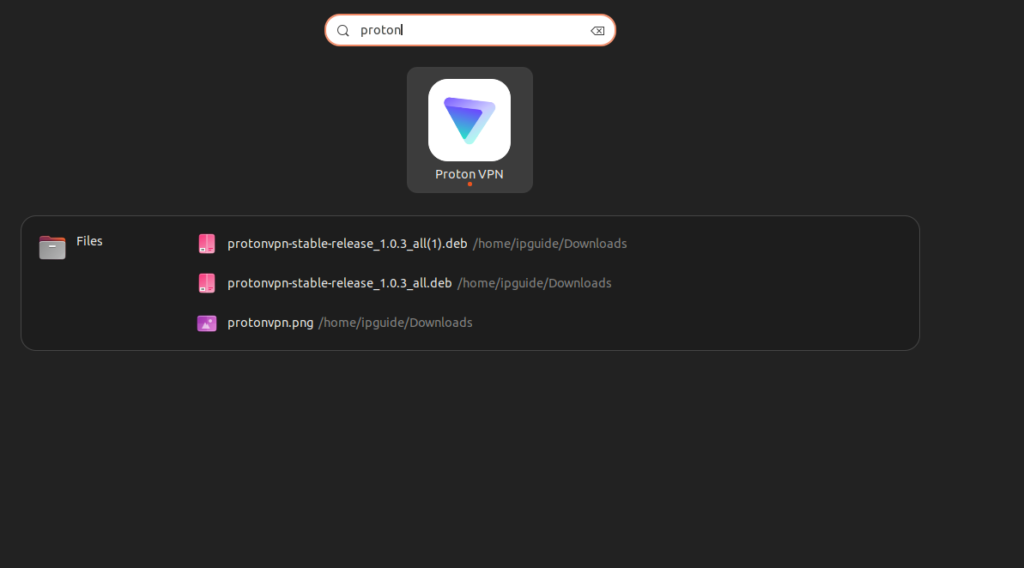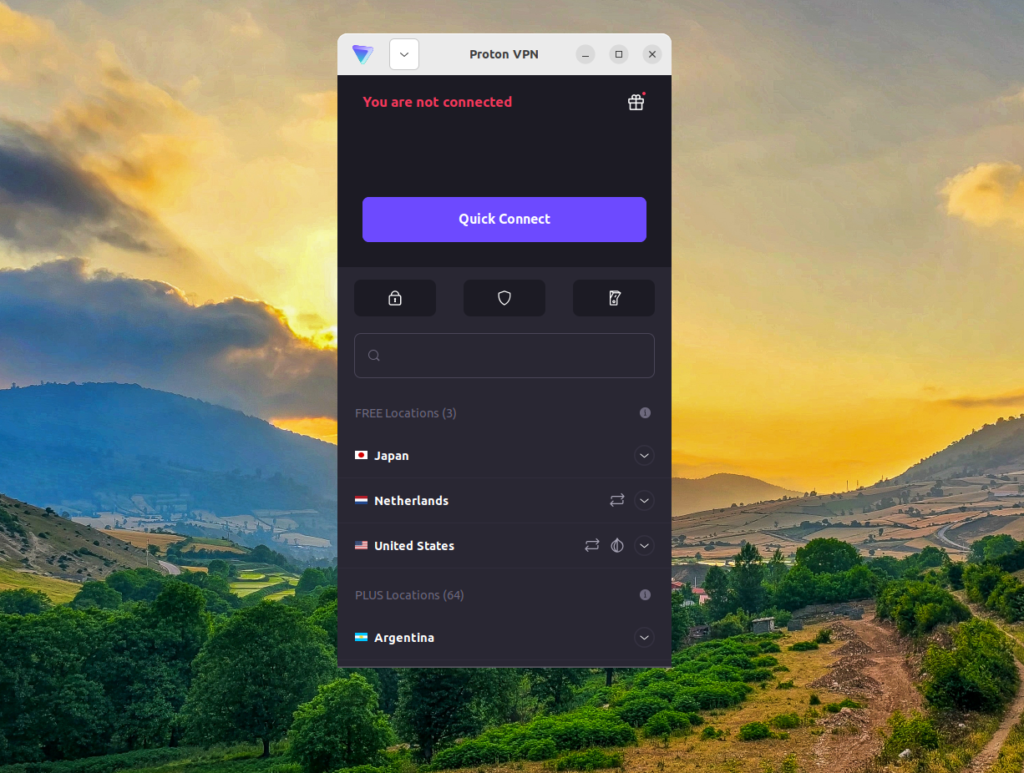Ubuntu och Linux Mint är två fantastiska operativsystem. De är gratis att använda, men på många sätt mycket bättre än Windows. Många människor fruktar Linux och tror att det är extremt komplicerat att använda operativsystemen byggda på Linux. Det behöver inte vara så, särskilt inte med Ubuntu och Linux Mint. ProtonVPN är en gratis VPN som du kan köra på ditt gratis operativsystem. Men hur kan du installera och köra ProtonVPN på dessa operativsystem? Det är mycket lätt!
Det första du bör göra är att besöka ProtonVPN-webbplatsen och registrera ett gratis konto. Det är viktigt att märka att ProtonVPN är gratis, men gratisversionen är begränsad. Som ett resultat kan du bara ansluta till servrar i tre länder; USA, Japan och Nederländerna. De begränsar också dina nedladdningshastigheter med gratisversionen, även om min personliga erfarenhet är att gratisversionen är mer än tillräckligt snabb.
Om du vill använda gratisversionen av ProtonVPN för att surfa säkert medan du använder ett offentligt WiFi-nätverk bör detta vara mer än tillräckligt. Vill du använda ProtonVPN för att få en IP-adress i USA, Nederländerna eller Japan? Den fria versionen är fortfarande mer än tillräckligt.
Vill du använda ProtonVPN för att avblockera amerikanska Netflix, japanska Netflix eller holländska Netflix? Du måste förmodligen använda en annan VPN (vilket kommer att kosta dig pengar). Med andra ord räcker gratisversionen för de flesta, men om du har speciella önskemål kan du behöva spendera pengar.
Så här installerar du ProtonVPN på din Ubuntu/Linux Mint-dator.
Steg 1 – Registrera ett ProtonVPN-konto.
Som jag redan sa måste du registrera ett konto på ProtonVPN-webbplatsen. Om du inte har gjort det, klicka på knappen nedan för att besöka ProtonVPN-webbplatsen.
Du behöver inte ge någon betalningsinformation för att registrera ett gratis ProtonVPN-konto. Om du senare vill uppgradera ditt konto är det mer än tillräckligt att lämna över din betalningsinformation då.
Steg 2 – Ladda ner installationsfilen till din dator.
Besök följande webbplats och ladda ner den senaste versionen av ProtonVPN-applikationen för Ubuntu / Linux Mint. Vilken fil ska du ladda ner? I skrivande stund kallas den senaste filen protonvpn-stabil-release_1.0.3_all.deb. Leta efter en mycket liknande fil och ladda ner den till din enhet. Du hittar många filer på webbadressen ovan, men du måste leta efter den med en stabil releasetext och en .deb förlängning.
När du har laddat ner filen dubbelklickar du på den och öppnar den med din pakethanterare. Du kommer då att se en bild som nedan.
Jag har redan installerat ProtonVPN-applikationen. Som ett resultat ser jag den röda skräpikonen istället för text som säger att jag ska installera programmet. Klicka på installera ProtonVPN-förvaren på din dator. Du måste ange administratörslösenordet för att installationen ska ske.
Steg 3 – Slutför installationen av ProtonVPN med två kommandon.
Nu är det dags att slutföra installationen. Öppna terminalfönstret (CTRL-ALT-T) och kör följande kommandon.
sudo apt update
sudo apt install protonvpnNär detta är gjort installeras ProtonVPN på din Ubuntu / Linux Mint-dator. Gå tillbaka till det grafiska gränssnittet för ditt operativsystem och sök efter ProtonVPN bland dina installerade applikationer.
Jag kan starta ProtonVPN-applikationen och logga in med mina användaruppgifter. Eftersom jag använder gratisversionen får jag bara ansluta till gratisservrarna i Japan, USA och Nederländerna.
Där ser du. Njut av att surfa på Internet säkert med den fria versionen av ProtonVPN på ditt Ubuntu- och / eller Linux Mint-system.
Hur uppgraderar jag till den senaste versionen av ProtonVPN?
Har du installerat ProtonVPN för länge sedan? Behöver du uppgradera till en nyare version av ProtonVPN? Det är lätt att lösa.
Gå till din kommandorad och avinstallera ProtonVPN.
sudo apt remove protonvpnBesök webbadressen ovan och ladda ner den senaste versionen av ProtonVPN till din dator. Dubbelklicka på den nedladdade filen och installera den på din enhet. Nu kan du köra följande två kommandon för att slutföra processen.
sudo apt update
sudo apt install protonvpnDet var allt. Du har nu uppgraderat till den senaste versionen av ProtonVPN på din dator. Om du använder kommandona ovan lagras dina inloggningsuppgifter i systemet och du kan omedelbart använda den nyare versionen av ProtonVPN.
Jag hoppas att ni har funnit dessa instruktioner användbara. Om du har ytterligare kommentarer eller frågor, skriv en kommentar nedan!